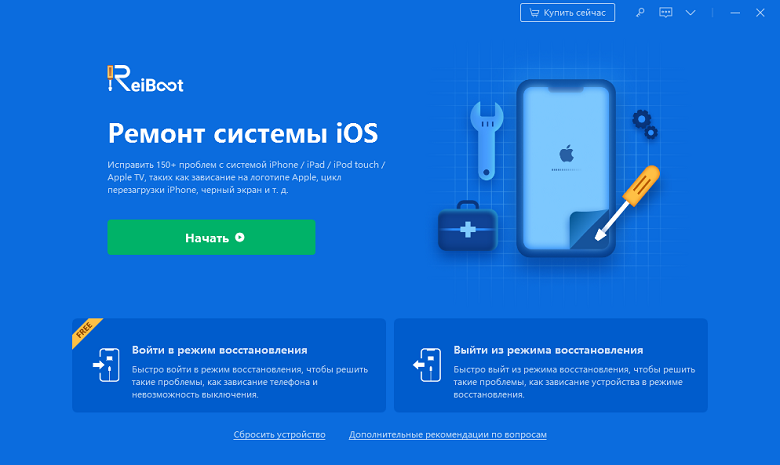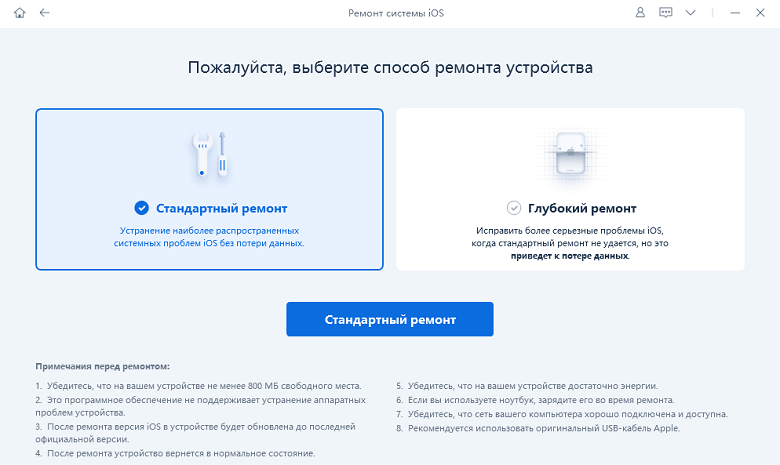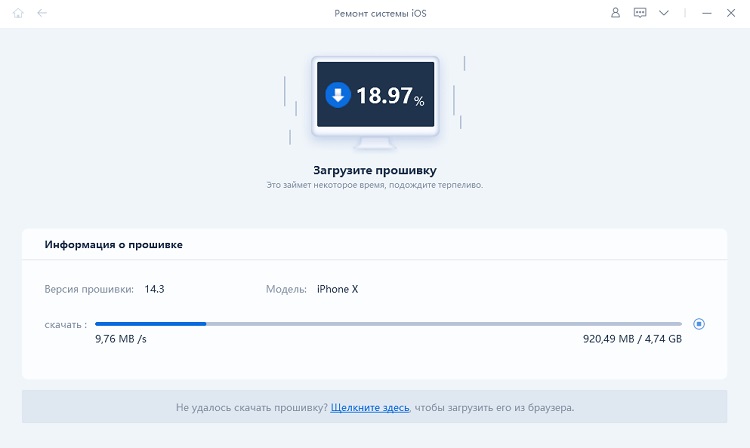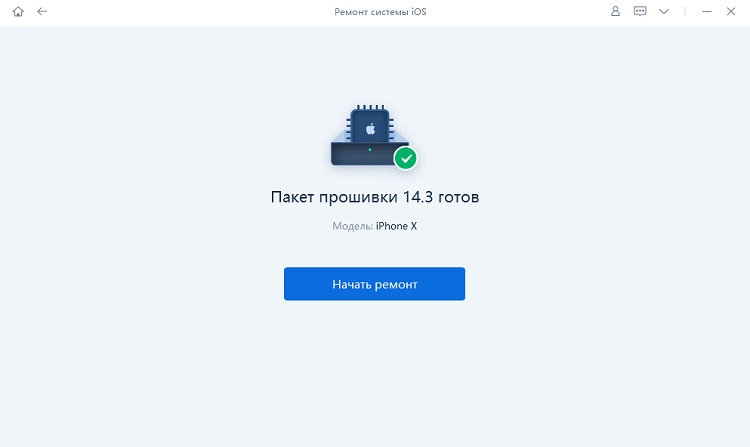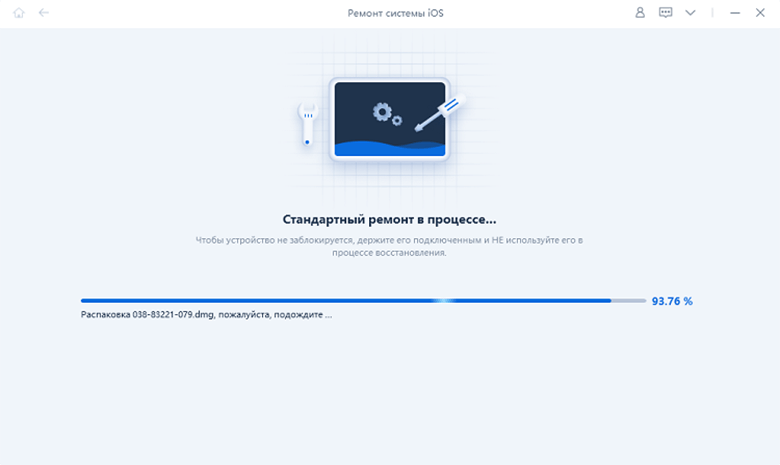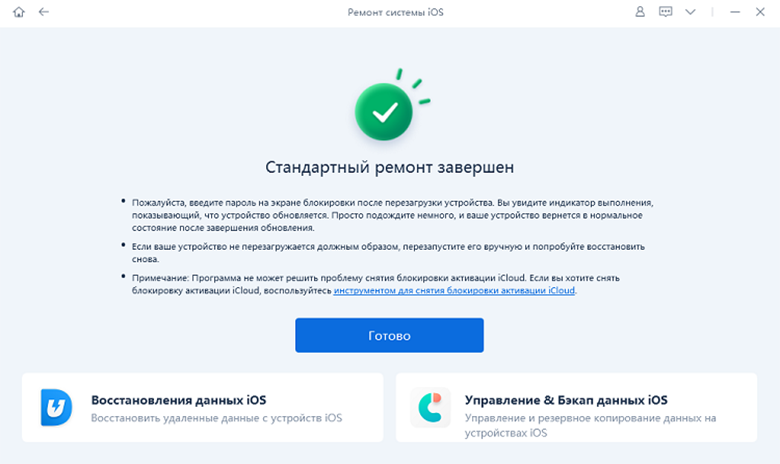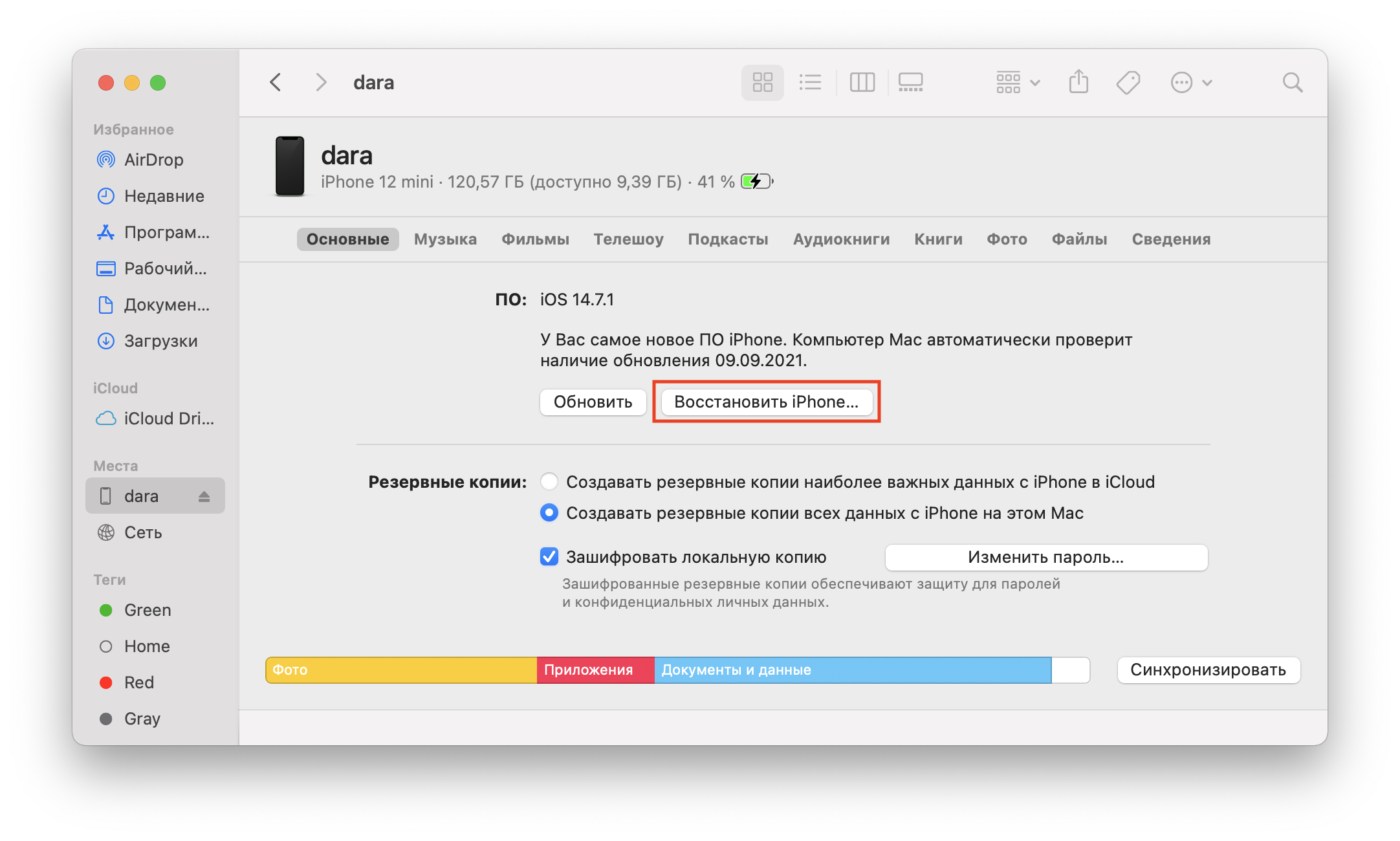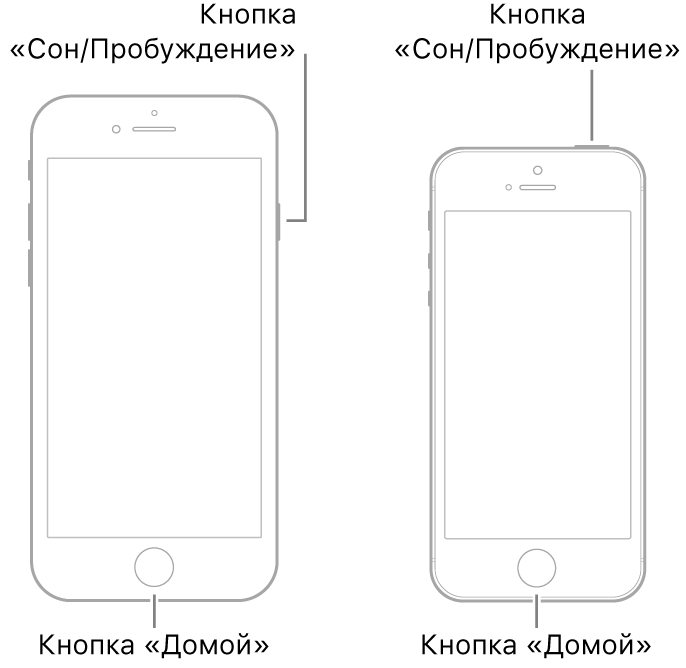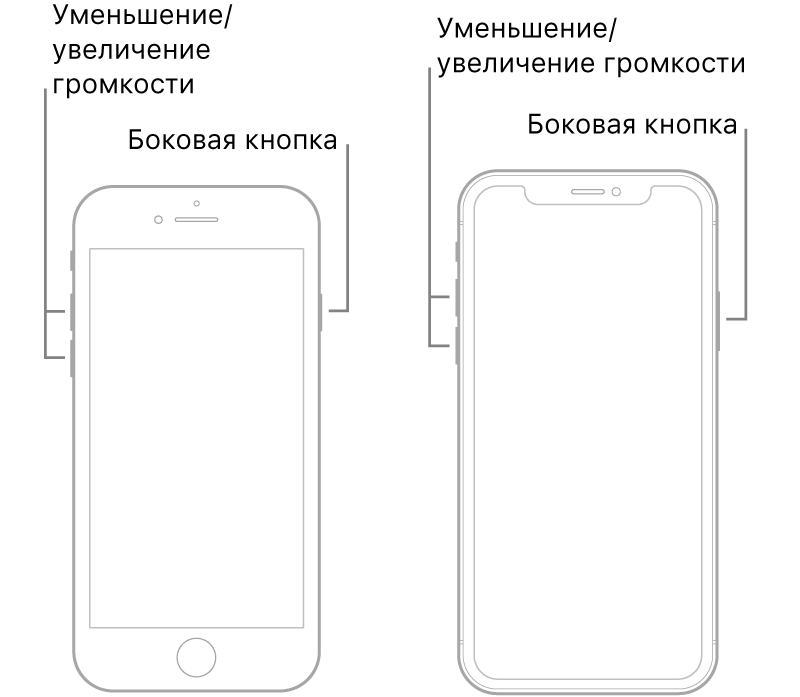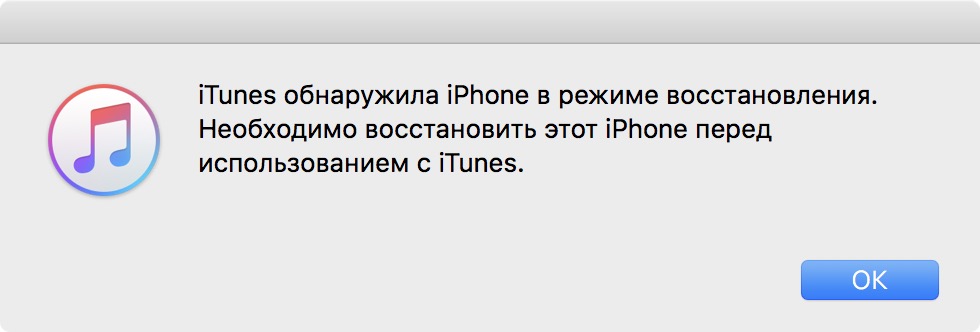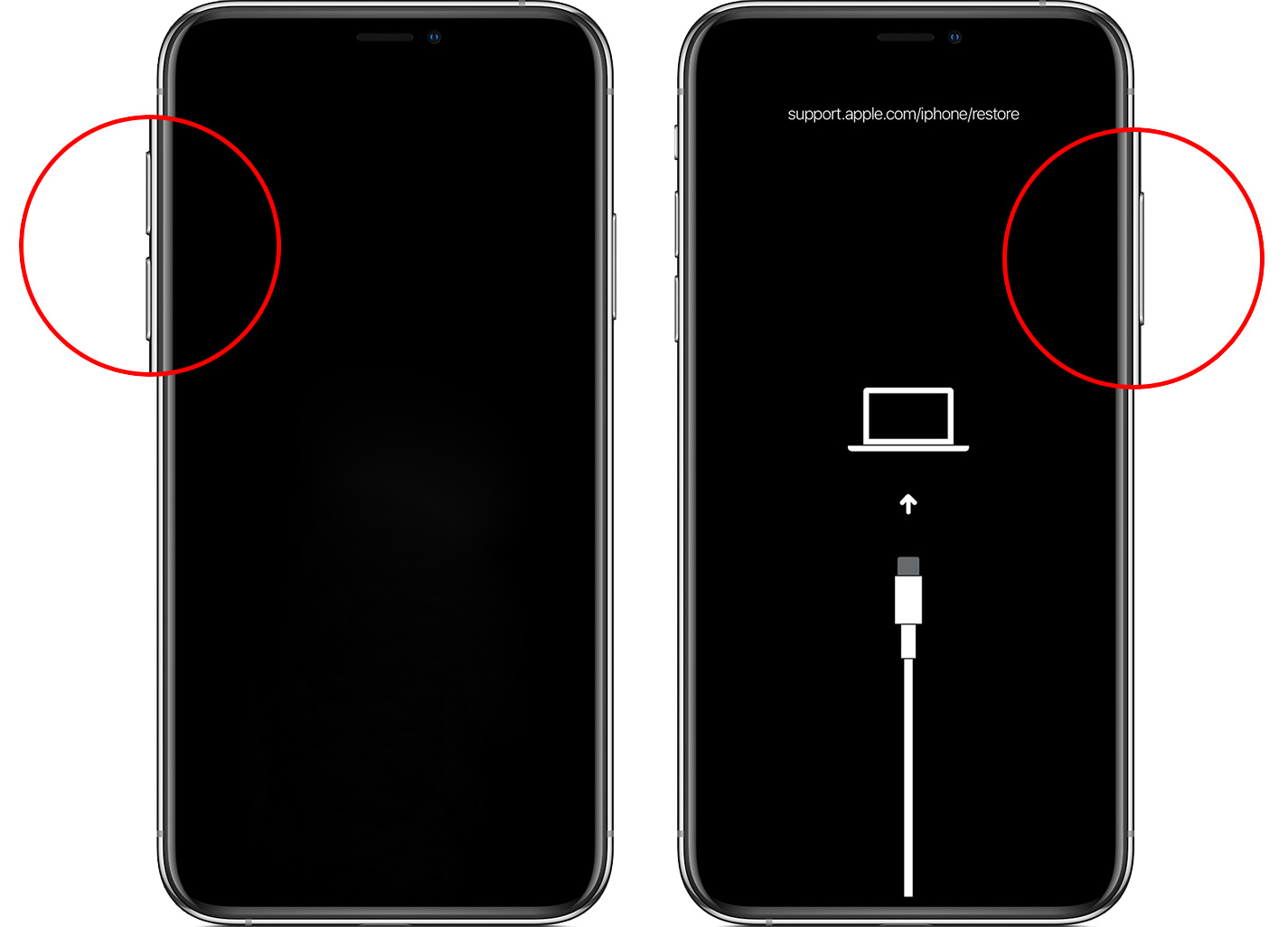- Айфон завис на яблоке. Причины и способы восстановления
- Почему айфон не загружается дальше яблока
- Айфон завис на яблоке. Что делать
- Как восстановить iPhone через iTunes
- Не включается iPhone горит яблоко
- Айфон застрял на яблоке. Решение
- Что делать, если iPhone завис на «яблоке»?
- Подготовка
- Способ 1. Программа ReiBoot
- Способ 2. Сброс через iTunes
- Способ 3. Принудительный перезапуск
- iPhone 6S / SE 2016
- iPhone 7
- iPhone 8 / SE 2020 / X и новее
- Способ 4. Восстановление через режим DFU
- Способ 5. Обратитесь в сервис
- Итоги
Айфон завис на яблоке. Причины и способы восстановления
Несмотря на то что iOS – более стабильная ОС, чем Android, владельцы iPhone тоже не застрахованы от каких-либо трудностей. То неудачное обновление испортит автономность, то износившийся аккумулятор снизит производительность, то смартфон просто застрянет при включении на логотипе яблока. Но если с первыми двумя проблемами хотя бы понятно, как нужно действовать, зависание iPhone на включении вводит в ступор многих пользователей. К счастью, вывести смартфон из этого состояния можно.
Айфон завис на логотипе яблока? Вы в этом неодиноки
Почему айфон не загружается дальше яблока
Как правило, причиной зависания является недостаток памяти
На самом деле причин зависания iPhone на логотипе яблока немало:
- Разряжен аккумулятор
- Перебои в сети электропитания
- Повреждена кнопка питания
- Повреждена материнская плата
- Недостаток памяти
В большинстве случаев причиной, по которой айфон зависает на логотипе яблока, является именно недостаток памяти. В нормальных условиях iOS для загрузки требуется определённое пространство, чтобы правильно развернуть свою работу. А в ситуациях, когда хранилище оказывается переполнено, операционке банально не хватает места, и она останавливает загрузку. Вернуть iPhone к работе можно как минимум тремя способами. Если вам лень читать всё, вот они: жёсткая перезагрузка, сброс через iTunes или восстановление через утилиту ReiBoot.
Айфон завис на яблоке. Что делать
Разные iPhone перезагружаются по-разному
Если Айфон завис на яблоке, самый простой способ помочь ему вернуться к работе – это жёсткая перезагрузка iPhone. Она не представляет никакой сложности и вреда смартфону также не несёт:
- На iPhone 6s, 6s Plus, SE (2016) и более старых моделях удерживайте кнопку Home и клавишу питания в течение примерно 10 секунд;
- На iPhone 7, 8, 8 Plus и SE (2020) удерживайте кнопку уменьшения громкости и клавишу питания в течение примерно 10 секунд;
- На iPhone X и более новых моделях быстро нажмите и отпустите кнопку увеличения громкости, быстро нажмите и отпустите клавишу уменьшения громкости, а затем зажмите клавишу питания и удерживайте 10 секунд.
Как восстановить iPhone через iTunes
Восстановление iPhone через iTunes – самая моя нелюбимая манипуляция. Она заключается в том, чтобы сбросить все настройки iPhone, а потом накатить на него резервную копию:
- Запустите Finder или iTunes на Mac (зависит от версии ОС);
- Подключите iPhone (iPad либо iPod) к Mac по кабелю;
- Переведите подключённое устройство в режим восстановления;
Помните, что восстановление через iTunes удаляет все данные
- Во всплывающем окне на Mac нажмите «Восстановить»;
- Дождитесь завершения процедуры восстановления;
- Активируйте iPhone заново и накатите резервную копию.
Не включается iPhone горит яблоко
Третий способ, если не включается айфон и горит яблоко, заключается в использовании утилиты ReiBoot. Вообще говоря, мне странно, что Apple не предложила своим пользователям ничего подобного, потому что эта штука реально выручает. Она позволяет всего в пару кликов мышью вернуть iPhone, который застрял на логотипе яблока, к жизни.
- Скачайте ReiBoot себе на компьютер по этой ссылке и установите;
- Запустите ReiBoot и подключите iPhone к компьютеру по кабелю;
Утилита ReiBoot сама введёт и выведет iPhone из режима восстановления
- Нажмите «Войти в режим восстановления» и дождитесь появления на экране iPhone логотипа iTunes;
- После этого нажмите «Выйти из режима восстановления» и дождитесь завершения перезагрузки.
Айфон застрял на яблоке. Решение
Данный способ не удаляет никакие данные из памяти вашего iPhone, а просто как бы помогает ему загрузиться правильно. Однако иногда этого может оказаться недостаточно. В этом случае следует прибегнуть к более действенным мерам.
- В приложении ReiBoot нажмите на кнопку «Ремонт»;
- Выберите проблему (в нашем случае это «Экран застрял»);
В большинстве случаев будет достаточно стандартного ремонта
- Нажмите «Исправить сейчас», а затем – «Стандартный ремонт»;
При стандартном ремонте из памяти iPhone не удаляются никакие данные
- Сохраните копию прошивки на компьютер для последующего восстановления;
- Выждите примерно 10 минут до завершения процедуры отладки.
Эта процедура хороша тем, что при её исполнении вообще не страдают никакие данные. То есть во время «ремонта», конечно, утилита очищает iPhone, но перед этим она позволяет сохранить на компьютере все данные, которые потом сама же и восстанавливает.
Наверное, вы заметили, что ReiBoot также предусматривает ещё и глубокий ремонт iPhone. Эта процедура отличается от стандартного ремонта тем, что проблемы исправляются на более глубоком уровне. В большинстве случаев настолько серьёзная отладка не требуется, поэтому прибегать к ней без крайней нужды всё-таки не рекомендуется. Она будет хороша в ситуациях, когда слетает прошивка устройства.
Честно сказать, я не очень себе представляю, что происходит в этот момент, но у меня дважды слетала прошивка на iPad. В первый раз я отнёс его в авторизованный сервисный центр и заплатил за восстановление 650 рублей, а, когда это случилось во второй раз, провёл глубокий ремонт с помощью ReiBoot и вернул планшет к работе своими силами. В результате мне даже не пришлось выходить из дома.
Источник
Что делать, если iPhone завис на «яблоке»?
Если при попытке включить iPhone на экране появляется логотип Apple, но дальше него загрузка не проходит, причина может быть как в аппаратных повреждениях, так и в сбоях ПО. В этой статье мы рассмотрим 5 лучших способов вернуть смартфон к жизни, сохранив при этом пользовательские данные.
Подготовка
Перед любыми манипуляциями стоит исключить самые распространённые причины такого поведения, которые можно легко и быстро устранить без сброса устройства или переустановки ПО.
- Если Айфон не включается, горит «яблоко» и гаснет, проблема может быть в разряженном аккумуляторе. Это особенно актуально для старых смартфонов с изношенными батареями, которые могут самопроизвольно отключаться, даже если остаётся ещё несколько процентов заряда.
Возможно, при предыдущей зарядке вы не до конца вставили в разъём коннектор питания, в результате чего аккумулятор так и остался разряженным. В таком случае достаточно просто зарядить смартфон, убедившись, что кабель подсоединён правильно и зарядное устройство исправно. - Если под логотипом вы заметили полоску загрузки, всё в порядке: смартфон просто устанавливает обновление прошивки и перезагрузится, когда процесс завершится. Не пытайтесь выключить iPhone: прерванный процесс установки ПО может превратить гаджет в кирпич, и восстановить его будет проблематично.
Также настоятельно рекомендуем сделать резервную копию смартфона на компьютер или в iCloud, чтобы избежать потери пользовательских данных.
Способ 1. Программа ReiBoot
Специализированное приложение от известного разработчика ПО для iPhone Tenorshare позволяет вывести смартфон из данного состояния практически без вмешательства пользователя: вам потребуется лишь нажать пару кнопок, в то время как всё остальное произойдёт автоматически.
Первым делом скачайте ReiBoot с официального сайта разработчика. Радует доступность программы: она работает на самых новых операционных системах, включая Windows 11, macOS Big Sur и iOS 15. Поддерживаются все актуальные модели смартфонов, включая линейку iPhone 12.
Закончив с установкой программы и регистрацией, подсоедините смартфон к компьютеру с помощью кабеля и выполните следующие действия.
Шаг 1. Запустите приложение. На главной странице нажмите «Начать» в разделе «Ремонт системы iOS».
Шаг 2. На следующем экране выберите «Стандартный ремонт», чтобы провести восстановление без сброса пользовательских данных.
Шаг 3. Программа автоматически подберёт актуальную официальную версию iOS для вашего устройства. Проверьте данные, при необходимости измените директорию загрузки и нажмите «Скачать».
Шаг 4. Дождавшись окончания загрузки, нажмите «Начать ремонт» для установки прошивки и исправления ошибок.
Шаг 5. Ожидайте окончания восстановления. В процессе не отключайте смартфон от компьютера.
Готово: смартфон должен перезагрузиться и работать корректно. Если этого не случилось, имеет смысл вернуться к шагу 2 и выбрать «Глубокий ремонт». Этот вариант подразумевает удаление пользовательских данных, но повышает шансы на то, что гаджет всё-таки сможет загрузиться.
Способ 2. Сброс через iTunes
Если нет возможности или желания разбираться в новом ПО, можно попробовать восстановить смартфон самостоятельно через официальную программу Apple. Важно: это стирает пользовательские данные, но их можно будет восстановить из резервной копии (при наличии, разумеется).
Шаг 1. Подключите смартфон к компьютеру через кабель Lightning.
Шаг 2. В приложении iTunes (или Finder на macOS Catalina и новее) откройте вкладку с нужным смартфоном и нажмите кнопку «Восстановить iPhone…». Если на устройстве включена функция «Локатор», её понадобится отключить.
Шаг 3. Следуйте инструкциям на экране, чтобы скачать и установить новый файл прошивки.
По окончании работ вы получите работающий смартфон с актуальной версией iOS.
Способ 3. Принудительный перезапуск
Иногда чёрный экран на Айфоне можно исправить принудительной перезагрузкой смартфона (Hard Reset). Эта процедура не сбрасывает пользовательские данные и настройки, а лишь устраняет ошибки с ПО, которые могли привести к сбоям в работе устройства. Вот как его сделать.
iPhone 6S / SE 2016
Нажмите и одновременно удерживайте кнопки включения и «Домой». Когда появится логотип Apple, отпустите обе кнопки.
iPhone 7
Нажмите и удерживайте кнопки уменьшения громкости и включения. Когда появится логотип Apple, отпустите обе кнопки.
iPhone 8 / SE 2020 / X и новее
Нажмите и сразу отпустите кнопку увеличения громкости, нажмите и сразу отпустите кнопку уменьшения громкости, затем нажмите и удерживайте боковую кнопку. Когда появится логотип Apple, отпустите кнопку.
Способ 4. Восстановление через режим DFU
Данный режим используется для восстановления прошивки смартфона — это нужно при программных сбоях, чтобы вернуть полноценную и корректно работающую iOS. Обратите внимание, что в процессе происходит сброс Айфона до заводских настроек, поэтому вы потеряете все данные, если не делали резервную копию заранее. Тем не менее, в некоторых случаях это единственный шанс вернуть гаджету работоспособность — если предыдущие методы не сработали или не подходят, это может быть последней надеждой. Вот как это сделать:
- Подключите iPhone к компьютеру кабелем и откройте iTunes (либо Finder, если используется macOS Catalina и новее).
- Нажмите кнопку увеличения громкости, сразу отпустите; далее нажмите кнопку уменьшения громкости и так же отпустите. После этого зажмите и удерживайте боковую кнопку (кнопка включения на более старых моделях), пока не увидите чёрный экран на Айфоне.
- Зажмите и удерживайте боковую кнопку и кнопку уменьшения громкости на 5 секунд.
- Отпустите боковую кнопку, продолжая удерживать кнопку уменьшения громкости ещё 5 секунд. На экране должна появиться надпись support.apple.com/iphone/restore.
Готово: вы ввели смартфон в режим DFU. Теперь iTunes или Finder должен распознать iPhone в данном режиме и предложить восстановить устройство. Нажмите «ОК» и следуйте инструкциям на экране.
Компьютер скачает нужную версию прошивки и установит её. Будьте готовы, что это может занять немало времени: не отключайте кабель, а если используете ноутбук, убедитесь, что у него достаточно зарядки (либо подключите его к сети).
Когда процесс будет завершён, остаётся лишь вывести iPhone из режима DFU. Вот как это сделать:
- Нажмите кнопку увеличения громкости и сразу отпустите.
- Нажмите кнопку уменьшения громкости и сразу отпустите.
- Зажмите боковую кнопку и удерживайте, пока на экране не появится логотип Apple. После этого загрузка системы должна пройти корректно и смартфон перестанет застревать на данной стадии.
Если вывести смартфон из этого режима самостоятельно не получается, вероятно, вы допустили ошибку на одном из этапов. В таком случае на экране появится надпись support.apple.com/iphone/restore.
Вы можете повторить вывод iPhone из режима DFU по инструкции выше, либо сделать это с помощью ReiBoot в несколько кликов (для этого на главном экране выберите «Выйти из режима восстановления»).
Способ 5. Обратитесь в сервис
Если перечисленные выше методы не помогли, единственное, что остаётся попробовать — обратиться для консультации в официальный сервисный центр. Сертифицированный механик Apple проведёт полное компьютерное тестирование и постарается починить гаджет.
Дойдя до этого этапа, стоит морально подготовиться к двух исходам: смартфон починят, но это будет стоить недёшево, либо устройство не подлежит восстановлению, и вы потеряли все данные. К счастью, благодаря надёжности смартфонов Apple последняя ситуация является редкостью, так что шансы вновь использовать любимый телефон довольно высоки.
Итоги
Если Айфон завис на «яблоке», не включается и не реагирует на подключение к компьютеру или перезагрузку, у вас есть неплохие шансы вернуть смартфон к жизни самостоятельно. Проще всего это сделать через программу ReiBoot, которая сделает всё за вас, но при желании можно рискнуть и попытаться сделать всё вручную.
Самостоятельный ремонт не будет стоить вам ничего (кроме, вероятно, нервов), в то время как за использование всех возможностей ReiBoot придётся заплатить: на Windows лицензия стоит всего 1 509, 2 517 или 3 021 рубль за месяц, год и неограниченное использование соответственно благодаря временному промокоду TENORRU30 — он даёт скидку 30%. Даже максимальная версия всё ещё стоит меньше, чем обслуживание в официальном сервисе Apple — к тому же, если ПО вам не поможет, разработчики готовы вернуть деньги в течение 7 дней с момента оплаты.
Источник